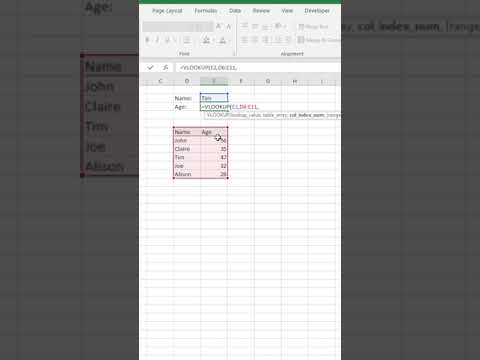Windows Phone 7 on muutunud leibkonna nimeks lühikese aja jooksul ja sellel on MarketPlace'is tohutu hulga rakendusi. Rakenduste arendamisel on arukas telefonitööstuses suur potentsiaal. Enamik meist mõnel ajahetkel mõtlevad rakenduse väljatöötamise üle, kuid kodifitseerimisoskuste puudumise tõttu langevad rakenduste arendamise idee välja.
Kuid nüüd saab igaüks luua rakendusi, mis ka ilma ühegi rea koodita kirjutamata (ei ole nii hämmastav). Sait nimega Appmakr pakub Windows Phone 7 jaoks sisupõhiste rakenduste väljatöötamise võimalust ilma koodi kirjutamata. Ja parim asi on see, et see on täiesti tasuta hind!
Peate installima Silverlight kui soovite vaadata, kuidas teie rakendus otsib Windows Phone 7 telefonitoru, kuid see on ei ole vajalik nõue ehitada rakendus Appmakriga.
Näiteks on järgmised toimingud Windows Phone 7 RSS-vooge põhineva rakenduse loomiseks:
1. Logi sisse oma Appmakri kontole. Kui sul pole seda, saate seda teha siin. See on tasuta.
2. Klõpsake nuppu Loo uus rakendus.

3. Avatakse uus leht. Kerige lehe all ja vali Windows Phone MashUp.

4. Sisestage URL-id blogi või veebisaidi, kelle RSS-põhise rakenduse soovite arendada ja klõpsake Loo rakendus. Appmakr otsib seejärel teie rakenduses kasutatava sisu. See protsess võtab tavaliselt vähem kui 10 sekundit.

5. Nüüd suunatakse teid Rakenduste haldur kus saate oma rakendust kohandada. Siin saate valida Rakenduse nimi, ikoon ja präänikute ekraan omal valikul.

6. Klõpsake Vahelehed. Kuna me teenindame RSS-vooge, peame seda tegema valige RSS ja Atom-voog mida asjaomane veebisait pakub.

7. Klõpsake nuppu Kohanda. Laadi üles soovitud Päise pilt ja muutke Välimus vastavalt teie vajadusele.
8. Sisestage Rakenduse info meeldib Pealkiri, Kirjeldus jne.
9. Kui soovite kuva reklaamid saate oma rakenduses raha teenimine oma rakenduse, valides nõutud plaani.
10. Kliki Avalda. Siin on AQITeie rakenduse (rakenduse kvaliteedi indeks) kuvamine kuvatakse. Kui olete kõik toimingud edukalt sooritanud, siis Ehitage rakendus valik on saadaval. Muul juhul viga kuvatakse, mida peate oma rakenduse loomiseks parandama.

11. Tavaliselt 5-6 minuti pärast .xap pakett teie rakendusest on saadaval allalaadimine.
Peate kõik muudatused salvestama nuppudega "Salvesta" kõikides etappides.
Võite ka vaadata seda postitust, kuidas registreerida, esitada, müüa oma Windows Phone rakendusi MarketPlace'is.